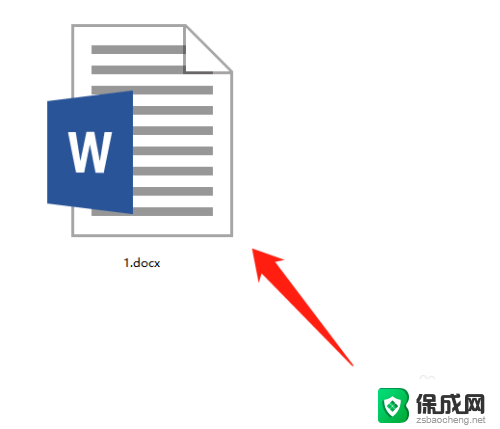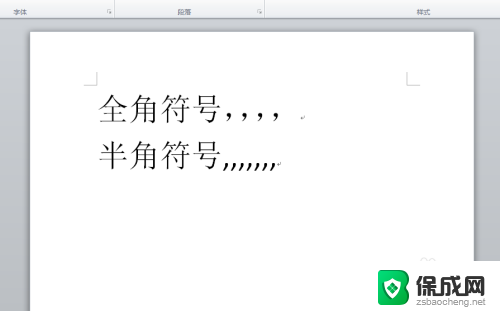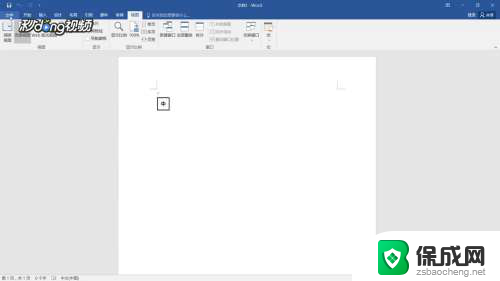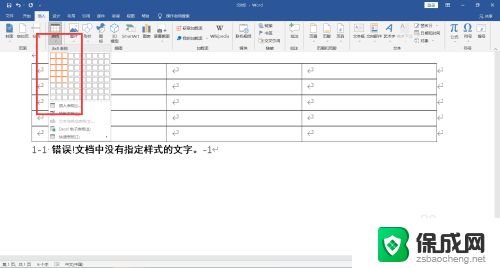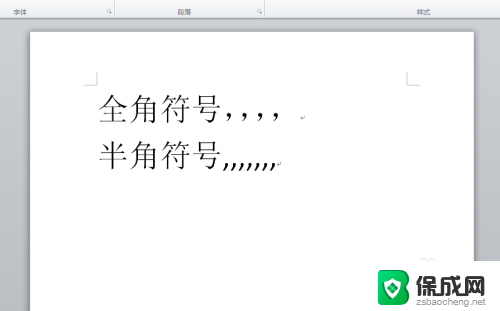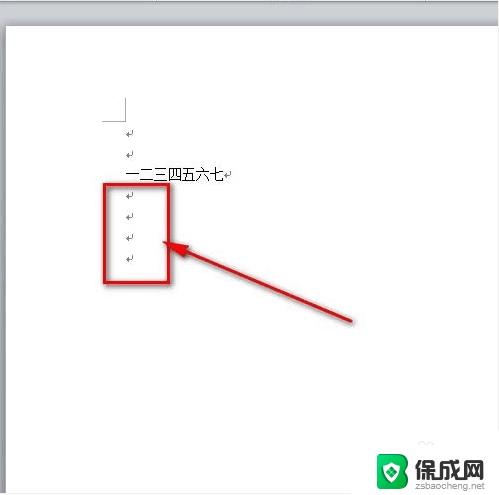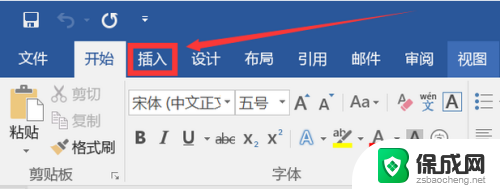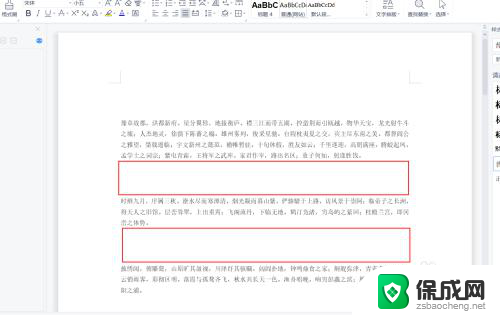word如何显示所有符号标记 word怎么隐藏段落标记等格式符号
在我们日常的文字处理中,经常会遇到一些需要调整格式的情况,比如当我们需要查看一个文档中的所有符号标记时,我们应该如何操作呢?其实很简单,只需在Word软件中点击查看选项卡,然后选择标记即可显示所有的符号标记。而如果我们想要隐藏段落标记等格式符号,同样也可以通过点击查看选项卡,然后选择标记来取消显示。通过这些简单的操作,我们可以更加方便地处理文档中的格式问题,提高工作效率。
步骤如下:
1.首先,我们看,如图,我做一个示例,word中段落标记、空格、制表符等,那怎么让这些符号都显示或着不显示呢?我们往下看。
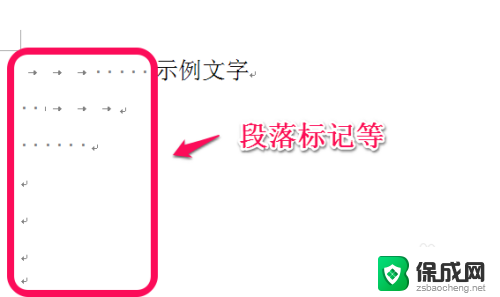
2.我们看到word的功能选项卡里的开始下面,如图所示。有一个“显示/隐藏段落标记和其它隐藏的格式符号”的按钮,如图,如果显示亮了就表示显示,点击不亮了,就表示不显示,如图。
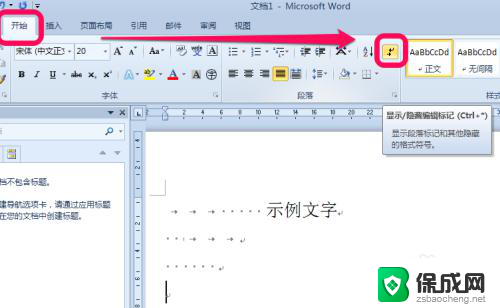
3.点一下,不亮了,我们看到,下面的标记就都不显示了,如图。
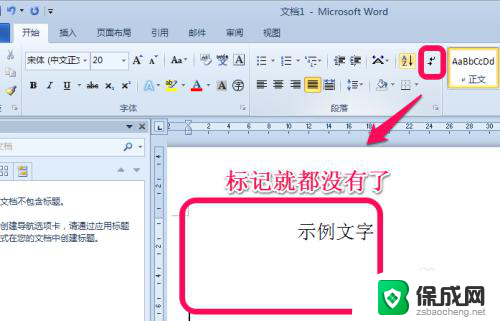
4.那么这里是一个简单的快捷显示开关,而且是所有的格式标记的显示开关。那么,如果我们要有选择性的显示,该怎么办?笔者告诉你,点击导航的文件——》选项,如图。
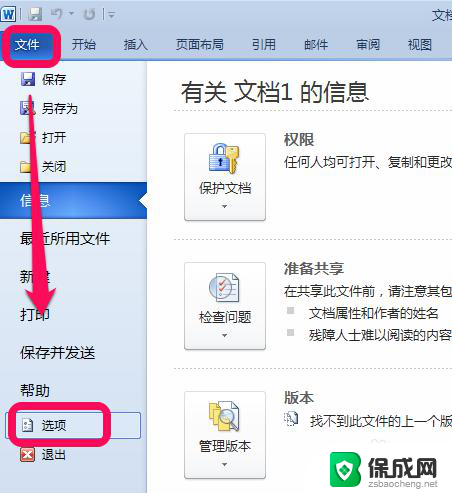
5.进入word选项里之后,点击显示。我们会看到一栏专门对显示格式标记的勾选项,我们外面的开关是控制最下面一个选项的“显示所有格式标记”,一般情况下,我显示所有也没有问题,但是如果你想选择性的显示,就去掉勾选它,把其它你想要的勾选上就行了,如图。
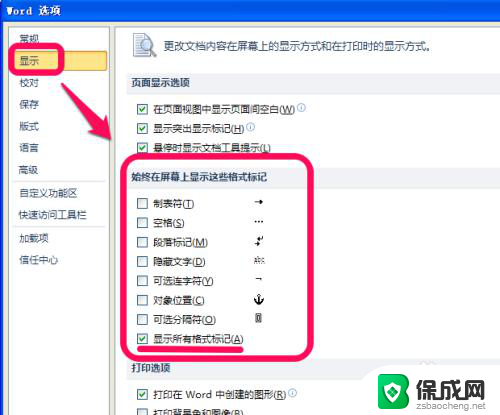
以上就是Word如何显示所有符号标记的全部内容,如果你遇到了这种情况,可以尝试按照以上方法解决,希望对大家有所帮助。